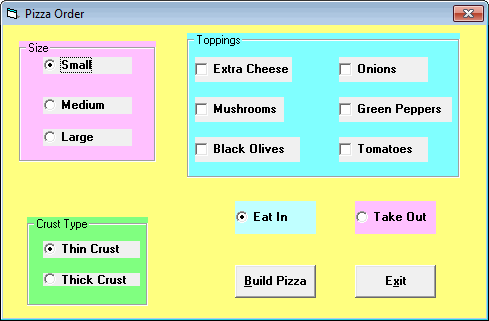Data, File and Computer Virus
3.1 ข้อมูล และสารสนเทศ
3.1.1 ฮาร์ดแวร์ (Hardware) หมายถึง เครื่องคอมพิวเตอร์และอุปกรณ์รอบข้าง รวมทั้งอุปกรณ์สื่อสารสำหรับเชื่อมโยงคอมพิวเตอร์เข้าเป็นเครือข่ายอีกด้วย
3.1.2 ซอฟต์แวร์ (Software) หมายถึง ลำดับขั้นตอนของคำสั่งที่จะสั่งให้ฮาร์ดแวร์ทำงาน
3.1.3 บุคลากร หรือพีเพิลแวร์ (Peopleware) หมายถึง ผู้ใช้คอมพิวเตอร์ ผู้ดูแลระบบ นักวิเคราะห์ระบบ หรือนักเขียนโปรแกรม
3.1.4 ข้อมูล จะต้องมีความถูกต้อง ชัดเจน และมีมาตรฐานการจัดเก็บ
3.1.5 ขั้นตอนการปฏิบัติงาน หรือโพรซิเยอร์ (Procedure) เป็นแนวปฏิบัติของผู้ใช้ระบบสารสนเทศ เพื่อให้ระบบมีประสิทธิภาพและมีความปลอดภัย
 |
| peopleware (บุคลากร) เป็นหัวใจสำคัญของระบบสารสนเทศ |
3.2 การจัดเก็บข้อมูล
หน่วยเก็บข้อมูลของคอมพิวเตอร์ ได้แก่ ฮาร์ดดิสก์ ฟล็อปปีดิสก์ ซีดีรอม แฟล็ชไดรว์ ฯลฯ จะเก็บข้อมูลในรูปของเลขฐานสองประกอบกันเป็นแฟ้มหรือไฟล์ (File) อาจจะมีการสร้างสารบบหรือไดเร็คทอรี (Directory) หรือโฟล์เดอร์ (Folder) เอาไว้ในหน่วยเก็บข้อมูลเพื่อจัดเก็บไฟล์ให้เป็นหมวดหมู่หรือเป็น องค์ประกอบของไฟล์ มีดังนี้
3.2.1 ชื่อไฟล์ (File Name) อาจจะเป็นตัวอักษร ตัวเลข หรือสัญลักษณ์ก็ได้ สัญลักษณ์ที่ไม่ยอมให้ใช้ตั้งเป็นชื่อไฟล์ คือ / (forward slash), \ (back slash), “ (quote mark), : (colon), | (pipe), [ ] (square blacket), * (asterisk), ? (question mark), + (plus sign), = (equal sign), ; (semicolon), < (lesser than), > (greater than), และ , (comma) ชื่อไฟล์ที่เป็นอักษรตัวใหญ่หรือตัวเล็กจะไม่มีความแตกต่างกันในระบบปฏิบัติการ Windows
3.2.2 ประเภทของไฟล์ (File Type) จะเป็นแจกแจงให้ทราบว่า เป็นไฟล์ประเภทใดหรือ
โปรแกรมประยุกต์ใดสามารถเรียกใช้ได้ ไฟล์จะมีส่วนขยายไฟล์ (File Extention) ต่อท้ายชื่อไฟล์ โดยระหว่างชื่อไฟล์กับส่วนขยายนี้จะมีจุดหรือด็อต (dot) คั่นเอาไว้ (ปกติจะซ่อนไว้ไม่ให้เราเห็น) ซึ่งส่วนขยายไฟล์จะมีอยู่ 3 ตัวอักขระ เช่น ไฟล์ประเภทโปรแกรมจะมีส่วนขยายด็อตคอม(.com) และด็อตอีเอ็กซ์อี (.exe), ไฟล์ประเภทข้อความจะมีส่วนขยายเป็นด็อตด็อค (.doc) และด็อตเท็กซ์ต์ (.txt) ขณะที่ไฟล์รูปภาพจะมีส่วนขยายเป็นด็อตกิ๊ฟ (.gif), ด็อตเจเพ็ก (.jpg), ด็อตพิค (.pic), หรือด็อตทิฟ (.tif) เป็นต้น
3.2.3 ขนาดของไฟล์ (File Size) ไฟล์หรือโฟลเดอร์จะมีความจุเป็น ไบต์ (Byte) ซึ่งเป็น
หน่วยความจำที่เล็กที่สุดที่มนุษย์สามารถรับรู้ได้ กิโลไบต์ (Kilobyte : KB) ซึ่งมีค่าเท่ากับ 210 (1,024 ไบต์)เมกกะไบต์ (Megabyte : MB) มีค่าเท่ากับ 220 (1,048,576 ไบต์) กิกะไบต์ (Giagabyte : GB) มีค่าเท่ากับ 230 หรือ 1,073,741,824 ไบต์ ตามลำดับ

4.1 ไวรัสคอมพิวเตอร์คืออะไร
ไวรัสคอมพิวเตอร์ คือ
โปรแกรมชนิดหนึ่งที่ถูกเขียนขึ้นเลียนแบบไวรัสที่ทำให้เกิดโรค
มีการเจริญเติบโตได้ ขยายและแพร่กระจายตัวเองได้
รวมทั้งหลบซ่อนอำพรางตัวอยู่ในระบบคอมพิวเตอร์ ระบบเครือข่าย
และสื่อเก็บข้อมูลต่างๆ
4.2 อาการของเครื่องที่ติดไวรัสคอมพิวเตอร์
เราสามารถสังเกตการทำงานของเครื่องคอมพิวเตอร์ว่า น่าสงสัยว่าจะติดไวรัสหรือไม่ โดยสังเกตอาการที่ผิดปกติ ดังนี้
4.2.1 ใช้เวลานานกว่าปกติในการเรียกโปรแกรม
4.2.2 ขนาดของไฟล์โปรแกรมใหญ่ขึ้นจนผิดสังเกต
4.2.3 วัน เวลาของโปรแกรมหรือไฟล์ข้อมูลเปลี่ยนไป ทั้งๆที่ไม่ได้แก้ไขหรือเรียกใช้งาน
4.2.4 ขนาดของหน่วยความจำรอง เช่น ฮาร์ดดิสก์ แฟล็ชไดรว์ (แฮนดีไดรว์) เหลือพื้นที่น้อยลงอย่างผิดสังเกต หรือไม่สามารถเข้าไปใช้งานได้ เป็นต้น
4.2.5 ไฟแสดงสถานภาพการทำงานของฮาร์ดดิสก์ติดค้างนานผิดปกติ หรือกระพริบอยู่ตลอดเวลาทั้งที่ไม่ได้เรียกใช้งาน
4.2.6 คีย์บอร์ดหรือเมาส์ทำงานผิดปกติหรือไม่ทำงานเลย
4.2.7 คอมพิวเตอร์ทำงานช้าลงโดยไม่ทราบสาเหตุหรือบู้ตตัวเองใหม่โดยที่เราไม่ได้สั่ง
4.2.8 มีการสูญหายของไฟล์ข้อมูลหรือโปรแกรมโดยไม่ทราบสาเหตุ
4.3 ประเภทของไวรัสคอมพิวเตอร์
4.3.1 บู้ตเซ็กเตอร์ไวรัส Bootsector Virus เป็นไวรัสที่กบดานซุ่มอยู่ในส่วนของดิสก์ที่ต้องใช้ในการบู้ต ที่เรียกว่า บู้ตเซ็กเตอร์ (Boot Sector) การเรียกใช้งานดิสก์ก็เท่ากับไปปลุกไวรัสให้ออกมาทำงาน
| AntiVir is checking and hunting the bootsector viruses. |
4.3.2 โปรแกรมไฟล์ไวรัส Executable File Virus เป็นไวรัสชนิดที่แพร่ระบาดด้วยการติดไปกับไฟล์โปรแกรมที่มีส่วนขยายไฟล์เป็น .com , .exe , .sys , .dll โดยสังเกตได้จากขนาดของไฟล์ใหญ่ขึ้นกว่าเดิม เมื่อเปิดโปรแกรมไวรัสก็จะทำงานและแพร่กระจาย
| Avast Antivirus Software protects a malware . |
4.3.3 มาโครไวรัส Macro Virus
เป็นไวรัสที่ก่อกวนการทำงานของโปรแกรมชุดออฟฟิศ เช่น Word , Excel , Powerpoint โดยจะสร้างคำสั่งพิเศษที่เรียกว่า มาโคร (Macro) ทำให้การใช้งานมีปัญหา

4.3.4 สคริปต์ไวรัส เป็นไวรัสที่เป็นภาษาสคริปต์ (Script) เช่น VB Script , Javascript ซึ่งไวรัสเหล่านี้จะทำงานเมื่อผู้ใช้เปิดไฟล์ที่มีส่วนขยายเป็น .vbs หรือ .js ที่เป็นไวรัส และปกติจะแพร่ผ่านมาทางอินเทอร์เน็ต
| Norton AntiVirus detects a script virus. |
4.3.5 ไวรัสโทรจัน โทรจัน (Trojan) เป็นไวรัสพวกสปายแวร์ (Spyware) ที่จะคอยล้วงข้อมูลจากเครื่องของเราส่งกลับไปให้ผู้เขียนโปรแกรม เช่น ชื่อผู้ใช้งาน (ยูสเซอร์เนม) รหัสผ่าน (พาสเวิร์ด) หรือหมายเลขบัตรเครดิต (เครดิตการ์ด) เป็นต้น
4.3.6 ไวรัสกลายพันธุ์
เป็นไวรัสที่มีความสามารถในการเปลี่ยนแปลงลักษณะของตัวเองไปเรื่อยๆ
เพื่อหลีกเลี่ยงการตรวจจับ ที่รู้จักกันมาก ได้แก่ หนอนต่างๆ (Worms) ที่แฝงตัวและแพร่หลายผ่านอีเมล์และไฟล์สคริปต์บนอินเทอร์เน็ต
3. การป้องกันและกำจัดไวรัสคอมพิวเตอร์
1. ทุกครั้งที่ได้รับซอฟท์แวร์ที่ไม่ทราบแหล่งผลิต หรือได้รับแจกฟรี หรือดาวน์โหลดมาใช้ควรตรวจสอบให้แน่ใจก่อนนำมาใช้งาน
2. การทำสำเนาแลกเปลี่ยนไฟล์ระหว่างเครื่องต้องตรวจสอบก่อนทุกครั้ง อย่ามั่นใจแม้จะมีโปรแกรมป้องกันไวรัสติดตั้งอยู่ในเครื่องแล้วก็ตาม
3. ควรสำรองข้อมูลที่สำคัญไว้เสมอๆ
4. ไม่อนุญาตให้คนอื่นมาใช้เครื่องของเรา โดยปราศจากการควบคุมอย่างใกล้ชิด (โดยเฉพาะการนำโปรแกรมต่างๆ มาติดตั้งในเครื่อง)
5. ต้อง
เพิ่มความระมัดระวังเมื่อต้องแลกเปลี่ยนข่าวสารหรือกรอกข้อมูลเมื่อใช้อิน
เทอร์เน็ต โดยเฉพาะข้อมูลจาการโฆษณาเชิญชวนในรูปของฟรีต่างๆ
6. พยายาม
สังเกตสิ่งผิดปกติที่เกิดขึ้นกับคอมพิวเตอร์อยู่เสมอ เช่น การทำงานที่ช้าลง
ขนาดไฟล์โตขึ้น หรือเนื้อที่ฮาร์ดดิสก์ลดลงอย่างมากผิดปกติ
หน้าจอแสดงผลแปลกๆ
ไฟฮาร์ดดิสก์ติดสว่างไม่ยอมดับ เป็นต้น
ไฟฮาร์ดดิสก์ติดสว่างไม่ยอมดับ เป็นต้น
7. ควรหาซอฟต์แวร์ป้องกันไวรัส (Antivirus) ติดตั้งไว้ในเครื่องคอมพิวเตอร์ และอัปเดทฐานข้อมูลไวรัสอย่างสม่ำเสมอ เพื่อป้องกันไวรัสชนิดใหม่ๆ เช่น McAfee, Norton, PC-Cillin, Panda, NOD32 เป็นต้น
โปรแกรมป้องกันไวรัสสามารถหามาใช้งานได้จากเว็บไซต์ผู้ผลิต หรือแหล่งดาวน์โหลดที่เชื่อถือได้ เช่น Download.com, Tucows.com, Thaiware.com เป็นต้น ส่วนใหญ่เป็นโปรแกรมประเภทแชร์แวร์ให้ทดลองใช้ 30 วัน